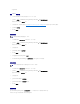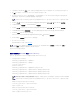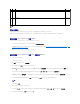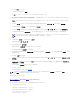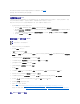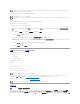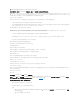Users Guide
添加用户或用户组
1. 右击"Association Object"(关联对象)并选择"Properties"(属性)。
2. 选择"Users"(用户) 选项卡并单击"Add"(添加)。
3. 键入用户或用户组名称并单击"OK"(确定)。
单击"Privilege Object"(权限对象)选项卡将权限对象添加到验证 iDRAC 设备时定义用户或用户组权限的关联。只能将一个权限对象添加到关联对象。
添加权限
1. 选择"Privileges Object"(权限对象)选项卡并单击"Add"(添加)。
2. 键入权限对象名称并单击"OK"(确定)。
单击"Products"(产 品)选项卡添加一个连接到网络的 iDRAC 设备,供所定义的用户或用户组使用。可以将多个 iDRAC 设备添加到关联对象。
添加 iDRAC 设备
要添加 iDRAC 设备:
1. 选择"Products"(产 品)选项卡并单击"Add"(添加)。
2. 键入 iDRAC 设备名称并单击"OK"(确定)。
3. 在"Properties"(属性)窗口中单击"Apply"( 应用),并单击"OK"(确定)。
通过扩展架构 Active Directory 使用 Web 界面配置 iDRAC6
1. 打开一个支持的 Web 浏览窗口。
2. 登录到 iDRAC6 的 Web 界面。
3. 展开系统树并单击"Remote Access"(远 程访问)。
4. 单击"Configuration"(配置)选项卡并选择 Active Directory。
5. 滚动到"Active Directory Configuration and Management"(Active Directory 配置和管理)页底部,然后单击"Configure Active Directory"(配置 Active
Directory)。
此时会出现"Step 1 of 4 Active Directory Configuration and Management"(第 1 步,共 4 步 Active Directory 配置和管理)页。
6. 在"Certificate Settings"(证书设置)下面,如果要验证 Active Directory 服务器的 SSL 证书,则选中"Enable Certificate Validation"(启用证书认证) ;否则,转至
步骤 9。
7. 在"Upload Active Directory CA Certificate"(上载 Active Directory CA 证书)下面,键入证书文件路径或浏览找到证书文件。
8. 单击"Upload"(上载 )。
将显示上载的 Active Directory CA 证书的证书信息。
9. 单击"Next"(下一步) 以转至"Step 2 of 4 Active Directory Configuration and Management"(第 2 步,共 4 步 Active Directory 配置和管理)。
10. 单击"Enable Active Directory"(启用 Active Directory)。
11. 单击"Add"(添加)以输入用户域名。
注: 必须键入绝对文件路径,包括全路径和完整文件名及文件扩展名。